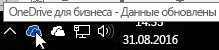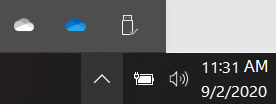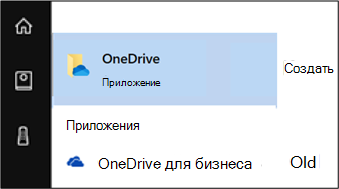Важно:
-
Поддержка старого приложения приложение синхронизации OneDrive (Groove.exe) прекращена.
-
Начиная с 1 февраля 2021 г. вы больше не сможете синхронизировать oneDrive и общие библиотеки с помощью старого приложения OneDrive (Groove.exe).
-
Это не относится к локальным клиентам, где OneDrive и SharePoint размещаются вашей ИТ-командой.
-
Если вы являетесь администратором Microsoft 365 или ИТ-администратором, см. эту статью: Переход с предыдущего приложения синхронизации OneDrive для бизнеса.
С помощью приложения приложение синхронизации OneDrive можно синхронизировать файлы между устройством и облаком, чтобы получить доступ к файлам из любого места. Новое приложение приложение синхронизации OneDrive предоставляет несколько новых и улучшенных функций, таких как возможность просмотра сведений о файлах в Центре действий, приостановки синхронизации или управления ими, отправки отзывов в Корпорацию Майкрософт, повышения производительности и других улучшений. Мы покажем, как определить, какое приложение у вас есть, и обновить старое приложение приложение синхронизации OneDrive (Groove.exe) до нового приложения приложение синхронизации OneDrive (OneDrive.exe).
Какое приложение я использую?
Проверьте значок OneDrive на панели задач. Чтобы увидеть значок OneDrive, может потребоваться щелкнуть стрелку Показать скрытые значки рядом с областью уведомлений. Старое приложение приложение синхронизации OneDrive (Groove.exe) имеет синее облако с белой структурой, как показано ниже.
Если вы видите другие значки, как показано ниже, у вас есть новое приложение OneDrive, и вам не нужно обновлять приложение.
Если значка нет в области уведомлений, вероятно, приложение OneDrive не запущено. Нажмите кнопку Пуск, введите OneDrive в поле поиска, а затем выберите OneDrive в результатах.
Вы также можете увидеть, какое приложение у вас есть в результатах поиска.
Примечания:
-
Вы должны продолжать использовать старое приложение приложение синхронизации OneDrive для библиотек, размещенных в SharePoint Server 2016 или более ранних версий, и библиотек, которыми вам поделились пользователи за пределами вашей организации. Эти библиотеки не поддерживаются новым приложением приложение синхронизации OneDrive и не будут переходить с предыдущего приложения синхронизации.
-
Если вы не знаете, какие библиотеки вы используете, обратитесь к администратору. Если вы являетесь ИТ-администратором или администратором Microsoft 365, см. статью Библиотеки для старого приложения приложение синхронизации OneDrive.
Разделы справки обновить приложение?
-
Скачайте новую версию приложения приложение синхронизации OneDrive здесь.
-
Войдите в новое приложение приложение синхронизации OneDrive и синхронизируйте файлы. Инструкции см. в статье Синхронизация файлов с Помощью OneDrive в Windows.
После настройки приложения приложение синхронизации OneDrive оно импортирует библиотеки из старого приложения синхронизации.
Вопросы устранения неполадок
При наличии старой версии приложения приложение синхронизации OneDrive переход на приложение приложение синхронизации OneDrive может завершиться ошибкой. Обновление до последних приложений Microsoft 365 для предприятий и приложений приложение синхронизации OneDrive.
Если старое приложение по-прежнему работает для библиотек, которые должны быть импортированы после настройки нового приложения, выполните следующие действия, чтобы активировать другой импорт.
-
Перейдите в меню Пуск и введите CMD, а затем выберите Командная строка в списке.
-
Скопируйте этот текст и вставьте в приложение командной строки:
%localappdata%\Microsoft\OneDrive\OneDrive.exe /takeover
Если вы хотите очистить старое приложение, в случаях, когда старое приложение выполняется для нежелательных библиотек, откройте командную строку, выполнив описанные выше действия, и введите:
Groove.exe /shutdown
Groove.exe /clean /all